Ваш смартфон больше не заряжается? В таком случае стоит проверить состояние аккумулятора телефона, будь то Samsung, Xiaomi или OnePlus. В этом уроке редакция XPCOM.RU расскажет, как оценить состояние батареи вашего Android-смартфона.
«Почему мой смартфон внезапно перестал заряжаться?» – на этот вопрос непросто ответить, особенно если у вас Android-смартфон с несъемной литиевой батареей. Лишь немногие модели, такие как Fairphone 5 или более старые устройства, оснащены съемным аккумулятором.
К счастью, существует способ проверить состояние батареи смартфона, прежде чем решать, стоит ли её заменять. Узнайте, какой из предложенных методов подходит именно вам – некоторые из них предоставляет сам производитель.
Как проверить состояние аккумулятора на смартфоне Samsung
Начнем с Samsung, так как смартфоны Galaxy являются самыми популярными Android-устройствами в мире. Чтобы проверить состояние батареи вашего телефона Samsung, есть два способа: ввести секретный код *#0228# или воспользоваться функцией диагностики. Последняя доступна через настройки или приложение Samsung Members.
Однако USSD-код больше не работает. Мы связались с Samsung и будем информировать вас о любых обновлениях. Поэтому мы убрали раздел о USSD-коде из предыдущей версии статьи до получения дополнительной информации.
- Откройте приложение Samsung Members.
- В нижней панели навигации выберите «Справка».
- В разделе «Диагностика» выберите «Показать тесты».
- Нажмите на «Состояние батареи» и начните проверку.
Обратите внимание, что ваш смартфон Samsung Galaxy использует новый пользовательский интерфейс One UI 6 на базе Android 14. Это позволяет получить доступ к диагностической функции непосредственно через утилиту батареи, без необходимости использования приложения Samsung Members.
- Откройте настройки.
- Выберите «Уход за устройством».
- Перейдите в раздел «Диагностика» и выполните шаги 3 и 4, указанные ранее.
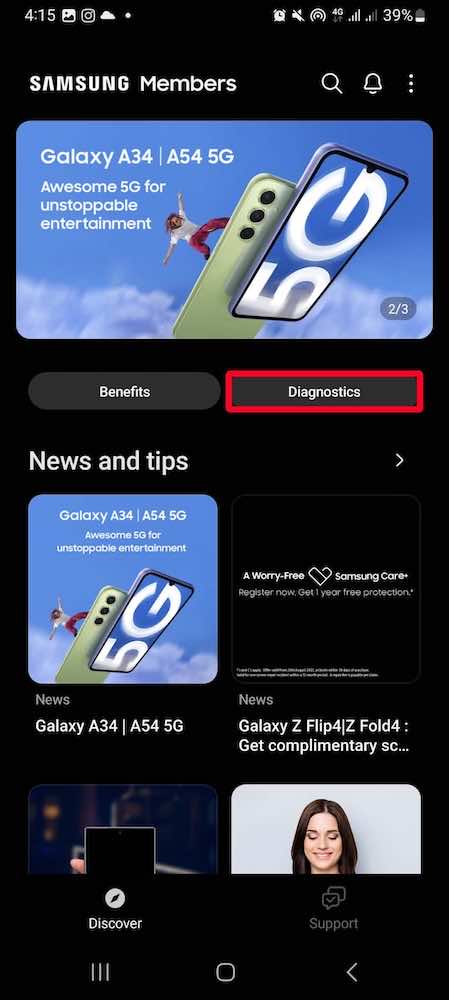
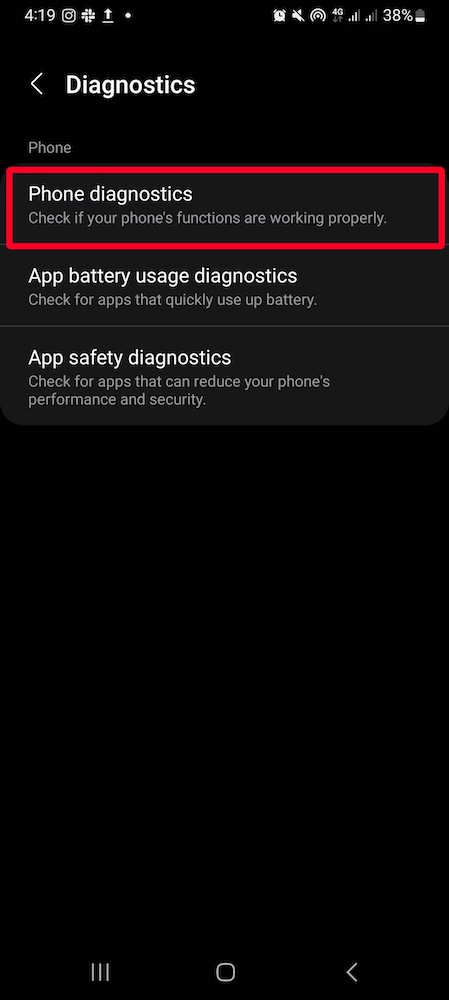
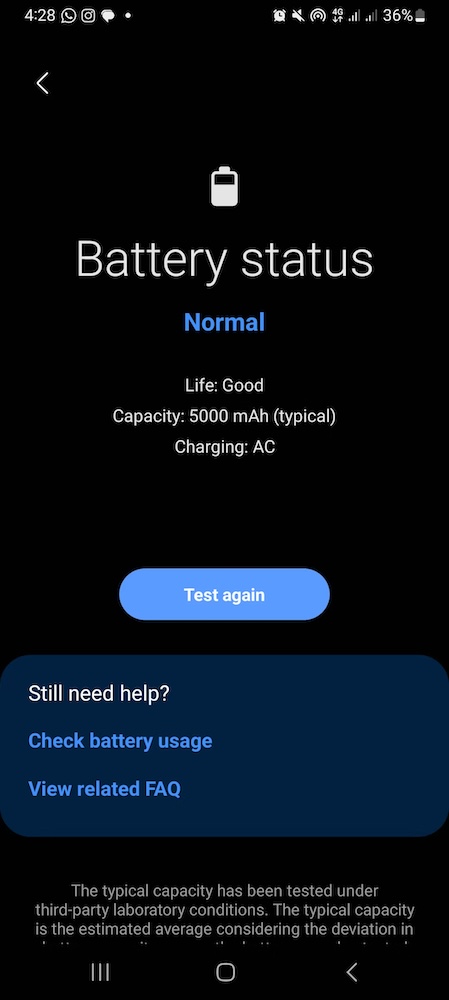
После этого вы сможете увидеть состояние батареи, которое должно быть указано как «Хорошее». Также будет отображена емкость заряда, соответствующая техническим характеристикам вашего смартфона.
- Наберите код ##6485## на клавиатуре приложения телефона (оригинального).
- Проверьте, отображается ли запись MB_06 как «Хорошо».
Проверьте аккумулятор смартфона Samsung с помощью функции диагностики OneUI
Samsung предлагает обширные диагностические возможности, позволяющие проверить аппаратное состояние смартфона. Вы можете протестировать 25 различных функций и компонентов, включая датчики, сетевые подключения, различные модули и аккумулятор. Доступ к этой диагностической функции можно получить двумя способами, в зависимости от того, используете ли вы One UI 6 или более раннюю версию.
Как проверить состояние батареи смартфона Xiaomi
К сожалению, Xiaomi предоставляет ограниченные возможности для проверки состояния батареи смартфона Xiaomi. В отличие от Samsung, варианты диагностики не так разнообразны. Единственный доступный способ — ввести секретный код.
- Наберите код ##6485## на клавиатуре приложения телефона (оригинального).
- Проверьте, отображается ли запись MB_06 как «Хорошо».
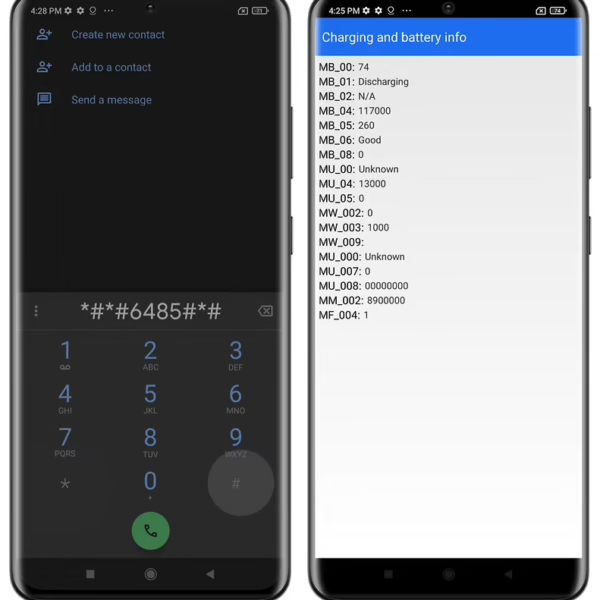
Термин MB_06 указывает на состояние здоровья батареи. Однако в этом специальном меню также содержатся и другие данные, которые могут быть интересны. Поскольку официальная информация недостаточно полная, мы составили словарь на основе данных, которые мне удалось подтвердить на различных форумах Xiaomi.
Коды «MB_»:
MB_00: Оставшийся заряд батареи в процентах
MB_01: Состояние батареи: зарядка/разрядка
MB_02: Протокол зарядки (быстрая и т.д.)
MB_03: Напряжение зарядки
MB_04: Потребляемое напряжение (в вольтах), например, 117000 соответствует 1.17 вольта
MB_05: Температура батареи, где 260 соответствует 26°C
MB_06: Состояние здоровья батареи
MB_07: Температура чипа зарядного устройства/адаптера
MB_08: Уровень контроля температуры
MB_09: Максимальное напряжение батареи при полной нагрузке
Коды «MU_»:
MU_00: Тип зарядного устройства
MU_01: Режим зарядки
MU_02: Направление выхода зарядки: (0: нет зарядки / 2: зарядка / 3: обратная зарядка)
MU_03: Максимальное входное напряжение через USB
MU_04: Текущее входное напряжение через USB
Коды «MF_»:
MF_01: Текущий уровень заряда. Если это отличается от MB_00, это указывает на проблему с батареей
MF_02: Количество циклов зарядки (заряд от 0 до 100% с момента первого использования)
MF_05: Реальная емкость батареи
MF_06: Емкость заряда, указанная производителем
Коды «MM_»:
MM_00: Результат AICL (адаптивное ограничение входного тока)
MM_01: Текущий входной ток через USB
MM_02: Максимальное напряжение зарядки зарядного устройства
MM_03: Текущая максимальная емкость заряда. Если это отличается от указанного в MF_06 или MF_05 (или в техническом описании), ваша батарея ухудшилась
3 приложения для оценки состояния батареи устройств различных производителей
До этого мы рассматривали решения, которые специфичны для конкретных производителей и не всегда являются интуитивно понятными, например, использование USSD-кодов. Самый простой способ — установить приложение для Android, которое позволит вам проверить состояние аккумулятора вашего телефона.
Три из самых популярных приложений в этой категории — Ampere, CPU-Z и AccuBattery.
Проверьте состояние батареи смартфона с помощью приложения Ampere
Простое и интуитивно понятное приложение Ampere отображает силу тока во время зарядки смартфона. Это позволяет вам проверить эффективность различных зарядных устройств и выбрать оптимальное для вашего устройства. Приложение также позволяет оценить скорость разряда аккумулятора.
Оно также предоставляет информацию о работоспособности вашей батареи, хотя данные не всегда бывают точными и могут указывать только на общее состояние. В основном, Ampere помогает определить, соответствует ли используемое зарядное устройство требованиям вашего смартфона.
- Цена: Бесплатно / Реклама: Да / Покупки в приложении: Да / Аккаунт: Не требуется
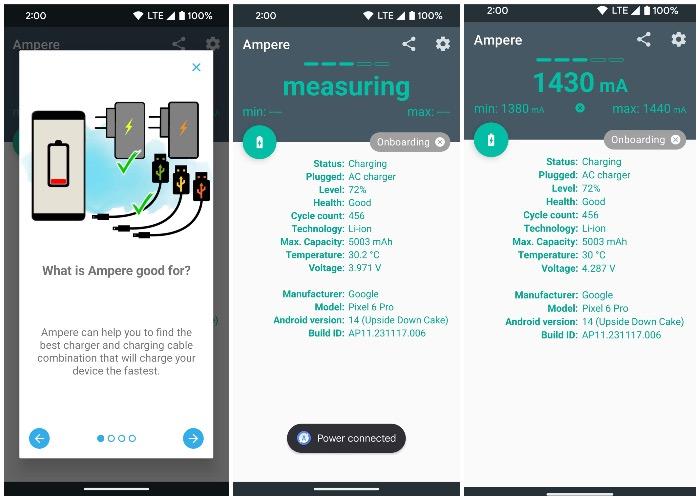
- Скачайте приложение Ampere из магазина Google Play.
Проверьте состояние батареи смартфона с помощью приложения CPU-Z
Вы также можете ознакомиться с приложением CPU-Z, которое предоставит вам информацию не только о аккумуляторе, но и о многих других компонентах устройства (от версии прошивки до частоты ядра процессора, температуры и датчиков).
- Цена: Бесплатно / Реклама: Да / Покупки в приложении: Да / Аккаунт: Не требуется

- Скачайте приложение CPU-Z из магазина Google Play.
Проверьте состояние батареи смартфона с помощью приложения AccuBattery.
AccuBattery — это приложение, которое я бы рекомендовал только тем, кто действительно интересуется точным состоянием своей батареи. Если вас просто интересует, то AccuBattery не для вас, так как приложению потребуется время для измерения использования и расчета оценок.
Чем дольше вы используете AccuBattery, тем более точно приложение анализирует работу аккумулятора. AccuBattery предлагает четыре вкладки, к которым вы можете обращаться: «Заряд», «Разряд», «Работа» и «История». Когда вы заряжаете свой смартфон, AccuBattery оценивает его зарядную емкость. Сравнивая ее с «официальной» емкостью заряда, которую вам нужно ввести вручную, AccuBattery может определить состояние вашей батареи.
Цена: Бесплатно / Реклама: Нет / Покупки в приложении: Да / Аккаунт: Не требуется
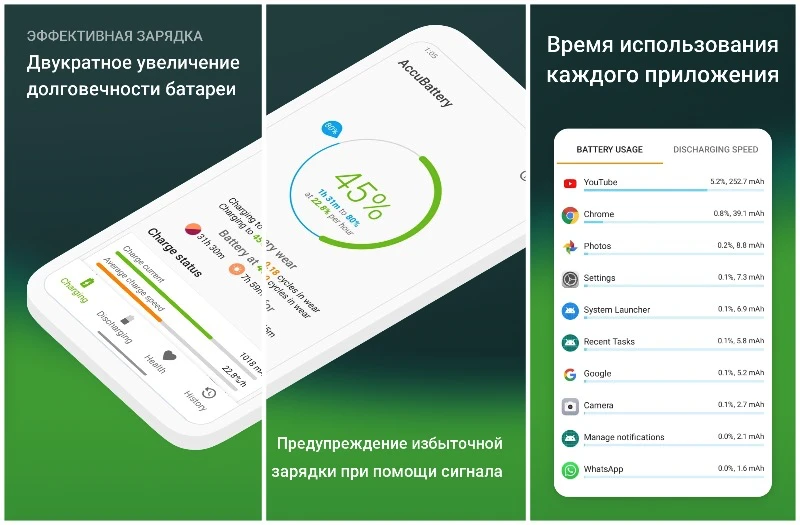
- Вы можете скачать приложение AccuBattery из магазина Google Play.
Как проверить состояние батареи на iPhone
В разделе настроек вашего iPhone вы найдёте информацию о состоянии аккумулятора. Здесь представлена статистика использования батареи и активности за последние десять дней. Эти данные наглядно демонстрируются на графике, который выявляет, какие приложения потребляют наибольшее количество энергии.
- Перейдите в «Настройки» > «Аккумулятор» на вашем iPhone.
- Выберите опцию «Состояние аккумулятора и зарядка».
Какие секретные коды Android для проверки состояния батареи?
В первую очередь, я рекомендую вам прочитать нашу подробную статью о секретных кодах Android. Вот краткое изложение: важно различать USSD-коды от секретных кодов Android, поскольку эти термины часто путают.
USSD-коды, или неструктурированные дополнительные служебные данные, представляют собой протокол, который используется для отправки информации через сети 2G, 3G или 4G/5G. Они позволяют запускать различные действия удаленно, отправляя определенный код для каждой функции.
Секретные коды Android часто имеют вид USSD-кодов, поскольку они также начинаются со звездочки. Однако в отличие от USSD-кодов для активации секретных кодов не требуется сетевое подключение. Они хранятся в системных файлах и зависят от версии операционной системы, установленной на вашем смартфоне.
С переходом на Android 4.3 Jelly Bean и более поздние версии, многие коды устарели. Фактически, с каждым обновлением некоторые коды были удалены, а другие добавлены. Не говоря уже о кодах, специфичных для определенных пользовательских интерфейсов Android, таких как One UI или MIUI, которые были упомянуты ранее в этой статье.
Важно отметить, что, помимо кодов Samsung и Xiaomi, код ##4636## практически работал на всех Android-смартфонах и позволял открыть информационное меню, включая информацию о состоянии батареи. Лично я проверял это на устройствах Samsung с OneUI 5, OnePlus с OxygenOS 13, Xiaomi с MIUI 13 и Asus с Zen UI 9. Однако, мне так и не удалось получить информацию о батарее с помощью этого известного кода ##4636##.
Каковы ваши мысли об этом руководстве? Какие секретные коды вы чаще всего используете на Android-смартфоне? Знаете ли вы другие советы или приложения, которые помогают проверить состояние аккумулятора смартфона? Поделитесь своим мнением в комментариях.

Этот пост был обновлен 31 мая 2024 года с информацией о USSD-коде Samsung, чтобы отразить последние изменения.